موزيلا ثندربيرد هي واحدة من أكثر المحبوبينالبرامج على جميع لينكس. تحظى بشعبية كبيرة ، عندما تخلى موزيلا عن المشروع ، صعد المجتمع لمواصلة العمل عليه. نظرًا لأن Thunderbird محبوب جدًا كعميل بريد Linux ، فإن العديد من توزيعات Linux تتضمن البرنامج في مستودعات البرامج الخاصة بهم ، بحيث يمكن للمستخدمين تثبيته بسهولة. ومع ذلك ، فإن المشكلة تكمن في أن معظم أنظمة التشغيل هذه لا توفر دائمًا أحدث إصدار من Thunderbird ، لذلك يفقد المستخدمون ميزات جديدة مبتكرة.
في هذا الدليل ، سوف نوضح لك كيف يمكنك الترقية إلى أحدث إصدار من Mozilla Thunderbird على Linux ، حتى لا تفوتك إصلاحات الأخطاء أو الميزات الجديدة. فتح نافذة المحطة عن طريق الضغط Ctrl + Alt + T أو Ctrl + Shift + T واتبع جنبا إلى جنب مع التعليمات أدناه!
تعليمات أوبونتو

Ubuntu Linux به PPA ، لذلك الوصول إلىيعد الإصدار الأحدث من عميل Thunderbird Email أكثر سهولة مما توفره مصادر البرامج الافتراضية. لبدء عملية التثبيت ، أضف Thunderbird PPA الرسمية باستخدام إضافة الرابطة بين مستودع أمر.
sudo add-apt-repository ppa:mozillateam/ppa
بعد إضافة Mozilla Team PPA ، يجب عليك تحديث مصادر البرامج على Ubuntu ، حتى يتمكن PPA الجديد من إنهاء الإعداد على النظام. لتحديث مصادر البرامج ، استخدم تحديث أمر.
sudo apt update
بعد التحديث ، قد تلاحظ بعض الجديدبقع البرمجيات جاهزة للتثبيت. من بين تحديثات البرامج هذه أحدث إصدار من Thunderbird تم توفيره بواسطة PPA المضافة مسبقًا. تثبيت بقع معلقة على جهاز الكمبيوتر الخاص بك أوبونتو عن طريق تشغيل تطوير أمر.
sudo apt upgrade -y
أليس لديك أي تحديثات لبرنامج Thunderbird جاهزة للتثبيت؟ إذا كان الأمر كذلك ، فقد لا يكون لديك برنامج Mozilla Thunderbird مثبتًا على جهاز الكمبيوتر الشخصي الذي يعمل بنظام Linux. للحصول على أحدث إصدار من Mozilla Team PPA ، استخدم تثبيت مناسب القيادة أدناه.
sudo apt install thunderbird
تعليمات دبيان
الحصول على إصدار أحدث من Mozilla Thunderbirdإن تطبيق Debian Linux ليس سهلاً للغاية ، حيث إن طبيعة Debian هي تزويد المستخدمين ببرامج مستقرة. نظرًا لطبيعة "البرامج المستقرة" ، ليس من السهل جدًا تثبيت برامج مثل Thunderbird. علاوة على ذلك ، لا توفر Mozilla PPA أو أي شيء من هذا القبيل. لهذا السبب ، إذا طلبت أحدث إصدار من Mozilla Thunderbird ، فيجب عليك تنزيل Linux الثنائي.
ملاحظة: ألا ترغب في تنزيل Linux الثنائية لبرنامج Thunderbird على دبيان؟ اتبع تعليمات Snap بدلاً من ذلك!
لتنزيل أحدث إصدارات Linux الثنائية لموزيلاThunderbird for Debian Linux ، انتقل إلى موقع Thunderbird الرسمي وانقر فوق الزر "تنزيل مجاني" الأخضر. يجب أن تبدأ على الفور التنزيل. عند اكتمال التنزيل ، استخدم القرص المضغوط أمر للانتقال إلى دليل "التنزيلات".
cd ~/Downloads
بمجرد الدخول إلى دليل "التنزيلات" ، استخرج ملف أرشيف Thunderbird TarBZ2 بشكل كامل حتى تتمكن من الوصول إلى الملفات الموجودة في الداخل. لاستخراج ، استخدم قطران القيادة أدناه.
tar xvf thunderbird-*.tar.bz2
عند استخراج ، و قطران سيؤدي الأمر إلى إنشاء مجلد يسمى "طائر الرعد". من هنا ، انقل المحطة إلى "طائر الرعد" القرص المضغوط.
cd thunderbird
من هنا يمكنك تشغيل Thunderbird باستخدام الأمر أدناه.
./thunderbird
بدلاً من ذلك ، افتح مدير ملفات Linux ، وانقر فوق "طائر الرعد" وانقر نقرًا مزدوجًا (أو انقر بزر الماوس الأيمن على) "ملف طائر الرعد" وقم بتنفيذه لتشغيل التطبيق.
إرشادات Linux Linux
للحصول على أحدث إصدار من Thunderbird on ArchLinux ، يجب أن يكون لديك تمكين "Extra". لتمكينه ، افتح ملف التكوين Pacman ، وقم بتمكين repo "إضافي". بمجرد إعداد Extra على جهاز كمبيوتر يعمل بنظام Arch Linux ، قم بتثبيت أحدث إصدار باستخدام الأمر أدناه.
sudo pacman -S thunderbird
بالفعل ثندربيرد تثبيت؟ قم بتحديث Arch Linux لتثبيت أحدث التصحيحات الخاصة به!
sudo pacman -Syyu
تعليمات فيدورا
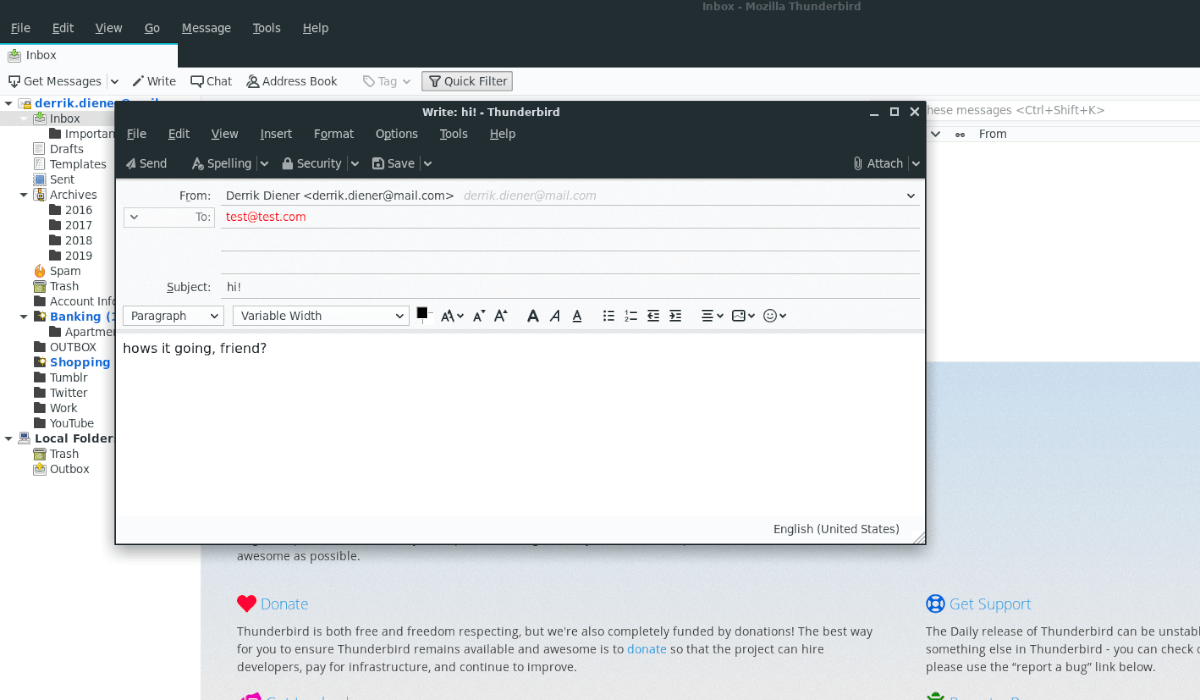
لدى Fedora Linux الإصدار 60 في البرنامجمصادر للمستخدمين ، والتي تعتبر إصدارًا حديثًا نسبيًا من البرنامج. ومع ذلك ، إذا كنت بحاجة إلى الإصدار الأخير المطلق من Thunderbird ، فإن هذا لن يحدث. بدلاً من ذلك ، يجب أن يقوم ثنائي Linux العام.
للحصول على إصدار Linux الثنائي لـ Fedora Linux ، توجه إلى موقع Thunderbird الرسمي وانقر فوق الزر الأخضر "تنزيل مجاني". ثم ، بمجرد الانتهاء من تنزيل البرنامج ، استخدم القرص المضغوط أمر لنقل نافذة المحطة في دليل "التنزيلات".
ملاحظة: هل تحتاج إلى أحدث برنامج Thunderbird ولا ترغب في التعامل مع نظام Linux الثنائي العام على Fedora؟ جرب إصدار Snap بدلاً من ذلك!
cd ~/Downloads
داخل دليل "التنزيلات" ، استخرج محتويات أرشيف Thunderbird TarBZ2 عن طريق تنفيذ ما يلي قطران أمر.
tar xvf thunderbird-*.tar.bz2
بعد عملية الاستخراج ، سيظهر مجلد باسم "طائر الرعد". أدخل هذا المجلد مع القرص المضغوط أمر.
cd thunderbird
من هناك ، قم بتشغيل برنامج البريد الإلكتروني Thunderbird على جهاز كمبيوتر Fedora Linux باستخدام:
./thunderbird
بدلاً من ذلك ، افتح مدير الملفات على جهاز الكمبيوتر Fedora Linux ، وانقر فوق "طائر الرعد" ، وانقر نقرًا مزدوجًا (أو انقر بزر الماوس الأيمن على ملف "طائر الرعد" وقم بتنفيذه) في المجلد.
تعليمات OpenSUSE
يوفر OpenSUSE Linux تحديثات رسمية إلى Thunderbird ، ولكنه يوفر الإصدار 60 فقط. لذا ، مثل دبيان وفيدورا ، يجب عليك تنزيل الثنائية Linux إذا كنت تريد الإصدار الأخير المطلق.
للحصول على أحدث إصدارات Linux الثنائية من Thunderbird for OpenSUSE ، انتقل إلى موقع Thunderbird الرسمي. ثم ، انقر فوق الزر "تنزيل مجاني" الأخضر للاستيلاء على أحدث إصدار من Linux للبرنامج.
عند اكتمال التنزيل ، افتح نافذة طرفية واستخدم القرص المضغوط أمر للانتقال إلى مجلد "التنزيلات".
cd ~/Downloads
في مجلد "التنزيلات" ، استخدم قطران أمر لفك ضغط ملف أرشيف Thunderbird TarBZ2.
tar xvf thunderbird-*.tar.bz2
بمجرد الانتهاء من الأرشيف استخراج ، القرص المضغوط في مجلد "طائر الرعد" ذلك قطران خلقت.
cd thunderbird
ستتمكن بعد ذلك من بدء تشغيل Thunderbird بـ:
./thunderbird
أو ، إذا كنت ترغب في بدء تشغيل التطبيق خارج الجهاز ، فافتح مدير ملفات Linux الخاص بك ، وانقر فوق "طائر الرعد" وقم بتشغيل ملف "طائر الرعد" بالنقر المزدوج عليه (أو انقر بزر الماوس الأيمن وقم بتنفيذ).
المفاجئة حزمة التعليمات
طائر الرعد هو متاح كما Snap! هذا صحيح ، إذا كان نظام التشغيل Linux يدعم وقت تشغيل Snap ، فستتمكن من تثبيت أحدث إصدار من Mozilla Thunderbird دون عناء.
لبدء التثبيت ، اتبع دليلنا لمعرفة كيفية تمكين حزم Snap على Linux. ثم ، افتح نافذة طرفية واستخدام المفاجئة تثبيت القيادة أدناه للحصول على كل شيء يعمل.
sudo snap install thunderbird</ P>












تعليقات